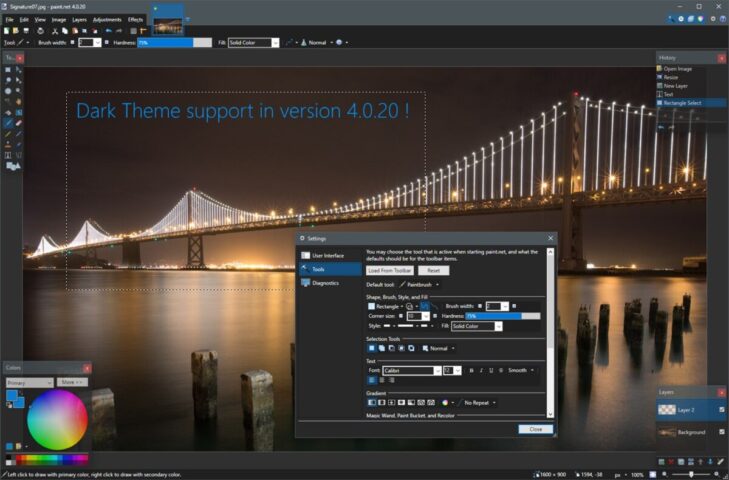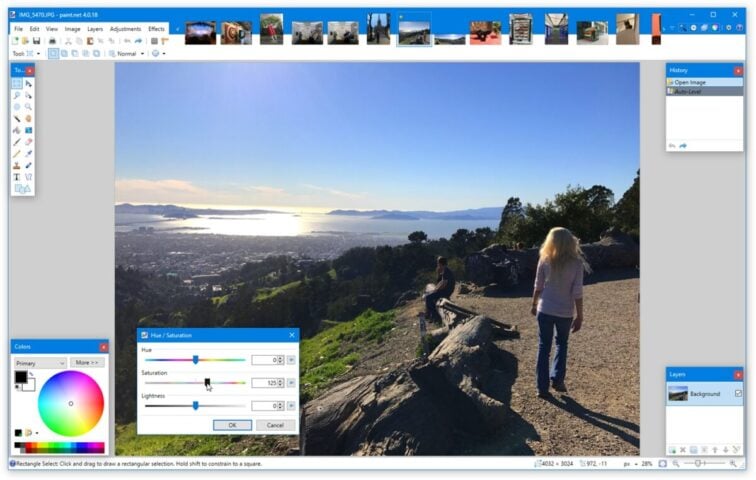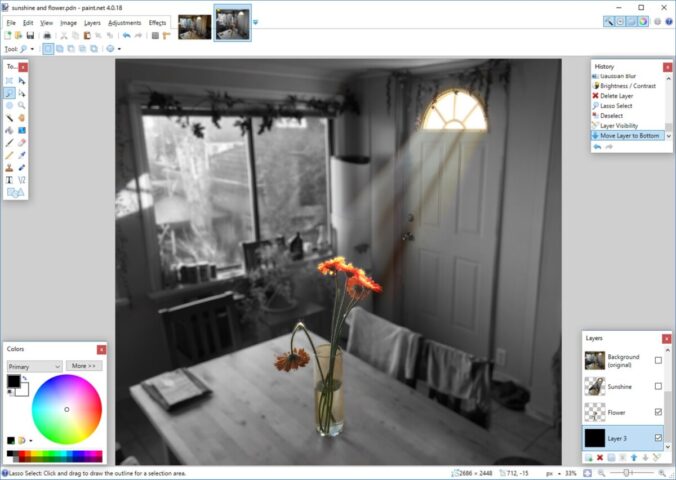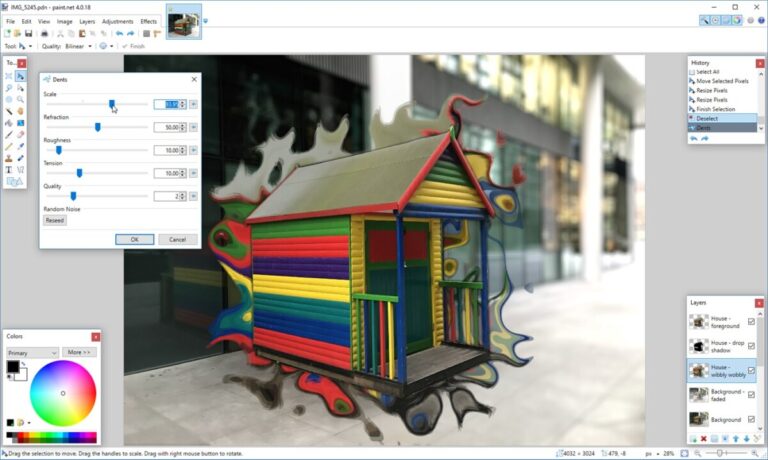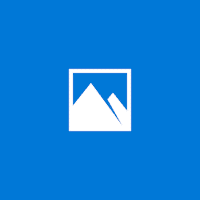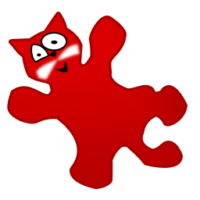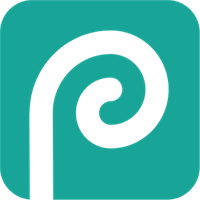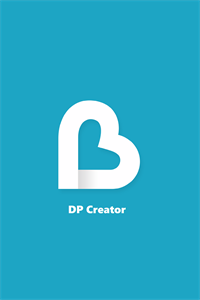paint.net لنظام Windows
الوصف
Paint.NET هو محرر رسومات نقطية متعدد الوظائف تم تطويره بواسطة DotPDN LLC studio تحت قيادة Microsoft خصيصًا لأجهزة الكمبيوتر التي تعمل بنظام Windows.
تعتمد الوظيفة على الأدوات والتقنيات والحلول المفاهيمية التي تم تكييفها للعمل في عدة أوضاع – المعالجة السطحية للصور ، وإعداد الصور ، وتحرير المصادر وفقًا لقالب معين.
وعلى الرغم من أن بعض الميزات الموصوفة يتم تنفيذها أيضًا في الرسام الكلاسيكي ، إلا أن Paint.NET تتمتع بمزايا أكثر أهمية. قدم المطورون دعمًا للطبقات وفرشاة استنساخ وتدرجات مع تأثير شفافية. نتيجة لذلك ، يجب اعتبار المحرر بمثابة مخزن مؤقت للانتقال بين الأنظمة الأساسية البسيطة جدًا إلى Photoshop وما بعده.
ميزات Paint.NET
- واجهة يمكن التنبؤ بها مع مربع تحرير وشريط أدوات وصول سريع يمكن التنبؤ به مع أزرار مخصصة وأقسام الأسئلة الشائعة لإرشادك إلى كيفية استخدام Paint.NET وتكون مثاليًا في كل مرة.
- على الرغم من أن التحديثات التقنية المهمة ليست متكررة ، إلا أنها تساعدك على عدم القلق بشأن الأعطال والأخطاء وسقوط التقدم أثناء سير العمل الصعب.
- هناك الكثير من التأثيرات المعينة مسبقًا: الحدة والتوهج والتشويش والتعرض المزدوج. من السهل تجميع النتيجة المرغوبة من الحلول المقترحة دون أي تحضير مضيعة للوقت تقريبًا واستخدام حلول الجهات الخارجية من المنافسين.
- يوجد عدد قليل من الفلاتر. لا أحد يسمح لك باستخدام القوالب الرسومية المعروضة في نفس Instagram في غضون ثوانٍ. يجب التعامل مع جميع العناصر والفروق الدقيقة والميزات يدويًا. ولكن بعد ذلك ستكون هناك فرصة لتحقيق النمط المطلوب. لم ينجح في مبتغاه؟ حزم منفصلة من القوالب متوفرة على الشبكة لتصحيح هذا الوضع.
المكونات الإضافية
من المزايا المهمة لبرنامج Paint.NET على الإصدار الأساسي من محرر الرسومات المقدم في أنظمة تشغيل Microsoft هو دعم المكونات الإضافية والإضافات والإضافات التابعة لجهات خارجية. يتم تقديم بعض أدوات الجهات الخارجية مباشرة على الموقع الرسمي ، بينما سيتعين البحث عن الباقي في المنتديات والموارد المواضيعية ذات الصلة.
من بين الابتكارات التي تظهر جنبًا إلى جنب مع المكونات الإضافية ، يجدر إبراز دعم سمات الواجهة الجديدة (من الإصدار الكلاسيكي “الفاتح” إلى التركيبات الداكنة غير القياسية) ، والتفاعل مع مصادر التنسيقات غير المدعومة سابقًا ، والقوالب الخاصة التي تسمح لك للتبديل فورًا إلى التركيب الضوئي دون إعداد يدوي طويل ، أو العمل مع الخلفية في Paint.NET ، أو تجربة الضوء والمناطق المحيطة.
على الرغم من “المكانة” المميزة لبرنامج Paint.NET ، إلا أن التحديثات والمجموعات التي تحتوي على المكونات الإضافية تظهر حتى يومنا هذا. قام مؤلفو الجهات الخارجية بالفعل بتعليم المحرر من Microsoft لعرض تخطيطات PSD من Photoshop ، وتقليل مقدار الضوضاء عند تكبير إطار ، واقتصاص الأجزاء غير الضرورية من عينة واعتماد الألوان والظلال المرغوبة ببضع نقرات.
إرشادات وأدوات
بعد إصدار Paint.NET على أجهزة الكمبيوتر التي تعمل بنظام Windows ، حاول جزء فقط من المجتمع على الفور اكتشاف كيفية التفاعل مع الصور ، وما هو الفرق بين تنسيقات PNG و JPEG ، وكيفية التنقل في الواجهة ، ومكان تنزيل المصادر.
ألقى الباقون نظرة خاطفة على الجدة وتحولوا على الفور إلى الشؤون اليومية. وعبثًا – للمبتدئين أو المحترفين أو أولئك الذين يحاولون معرفة جميع الفروق الدقيقة في المحرر ، هناك مجموعة خاصة من الإرشادات والنصائح. تم نشر العديد من المقالات باللغة الإنجليزية ، ولكن هناك الكثير من التفاصيل باللغة الروسية أيضًا. في غضون 5-7 ساعات ، ستكون هناك فرصة لفهم الأشياء التالية بوضوح:
- كيفية تحديد واقتصاص القطع غير الضرورية في Paint.NET ؛
- كيفية تحقيق الشفافية ولماذا تحتاج إلى إعدادات PNG و JPEG و GIF والجودة والضغط ؛
- مكان الحصول على الفلاتر المخصصة ، وتنزيل المكونات الإضافية وتثبيتها في Paint.NET ؛
- كيفية التعامل مع الكائنات والأشكال الجغرافية والخطوط والطبقات ؛
- لماذا تحتاج إلى أدوات ، بدءًا من العدسة المكبرة ومسار التظليل والفرشاة والممحاة والقلم الرصاص وقطارة العين وتقنية الاستنساخ.
غالبًا ما يتم استكمال جميع التفاصيل بمقاطع الفيديو أو الصور ، ولهذا السبب سيتمكن حتى المبتدئين من وضع معرفتهم موضع التنفيذ في بضع ثوانٍ. ولكن بعد ذلك فإن الأمر يستحق بالفعل التركيز على عناصر “المستوى الأعلى”. تعلم مفاتيح الاختصار (اختصارات للاتصال بالوظائف الفردية) واستخدام الأجهزة اللوحية الرسومية: يمنحك هذا فرصة ليس فقط لإضافة الصور وتعديلها في Paint.NET ، ولكن أيضًا لإنشاء محتوى جديد.
النسخ والوصول
تم إصدار Paint.NET رسميًا مرة أخرى في عام 2004 لنظام التشغيل Windows. حاول المطورون من الاستوديو DotPDN LLC تحويل محرر الرسومات القياسي المثبت مسبقًا في نظام التشغيل من Microsoft إلى بيئة عمل أكثر تقدمًا قليلاً ، حيث توجد طبقات وفرش استنساخ وتدرجات وتأثيرات صور فنية يمكنها منافسة حتى Photoshop. وبينما احتلت النسخة غير القياسية من الرسام الكلاسيكي مكانة جديدة بسرعة ، لا تزال بعض المشاكل قائمة.
لا يزال Paint.NET غير مجاني (الإصدار القياسي مرخص بـ 7 دولارات ، ولكن مع فترة تجريبية طويلة في الشهر) ، ويعاني من أعطال وأخطاء متكررة ، ولا يكاد ينجو من التفاعل مع 10-12 طبقة في المرة الواحدة. ولكن ، على الرغم من المشكلات الفنية ، لا يزال تنزيل Paint.NET يستحق – لا توجد طريقة أفضل للتكيف مع وظائف المحررين الأكثر تعقيدًا من خلال منظور مساعد Microsoft!
كيفية تغيير الخلفية أو جعلها شفافة في Paint.NET
أسهل طريقة للعمل مع الزخارف المحيطة بشيء ما هي بمساعدة أداة منفصلة – عصا سحرية تحدد تلقائيًا جزءًا من الصورة في المكتب أو اعتمادًا على اللون المحدد. إذا كانت الخلفية رتيبة ولا تتغير تقريبًا في جميع أنحاء المساحة بأكملها ، فيجب عليك النقر فوق منطقة خالية حول الكائن وسيقوم النظام تلقائيًا بتحديد تلك الأشياء التي يسهل التخلص منها بالمقص.
ولكن ، إذا لم تكن الخلفية موحدة ، فعليك أولاً التعامل مع التفاصيل. قم بتغيير مستوى الحساسية عند التحديد (باستخدام النهج الصحيح ، ستلتقط العصا أيضًا المناطق المجاورة التي لا تتعلق بالكائن الرئيسي) وتحدد طريقة التحديد – حسب اللون أو السياق أو الطبقة. بعد إعداد الخلفية اللازمة ، من المهم عدم ارتكاب خطأ في مرحلة حفظ الملف: في وقت اختيار التنسيق ، يجب أن تتوقف عند عنصر PNG ، وإلا فسيقوم المحرر تلقائيًا بتمهيد قماش الرسم بالكامل باللون الأبيض معرفتي.
كيفية رسم مسار في Paint.NET
هناك عدة خيارات – الاختيار اليدوي للخطوط أو الأشكال ، أو استخدام العصا السحرية المألوفة بالفعل. بغض النظر عن الاختيار ، سيعرض المحرر المسار المحدد ويقدم عدة خيارات لمزيد من الإجراءات: الملء ، النقل ، الاستنساخ ، النقل إلى لوحة قماشية جديدة.
كيفية قص كائن في Paint.NET
إذا تم بالفعل تعيين المحيط ، فإن المقص القياسي ، الذي يُسمى إما من شريط أدوات الوصول السريع أو باستخدام مجموعة Ctrl + X ، سيساعد في التخلص من الأجزاء غير الضرورية.
معلومات إضافية
- الترخيص دفع
- نظام التشغيل Windows 10
- الفئة صور وفيديو
- مطوّر البرامج getpaint.net
- تقييم المحتوى 3+